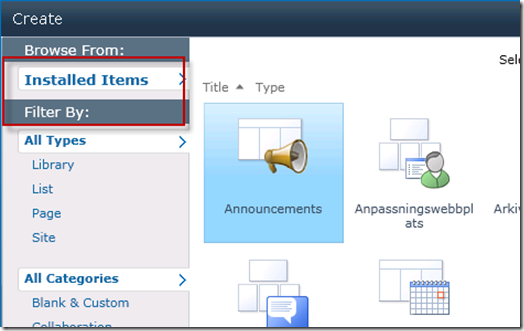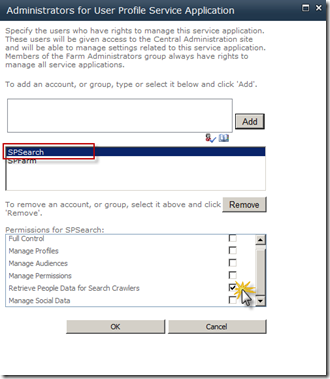Felmeddelande i Event Viewer:
The start address sps3://MySite:22000 cannot be crawled.Context: Application ‘Search_Service_Application’, Catalog ‘Portal_Content’Details: Access is denied. Verify that either the Default Content Access Account has access to this repository, or add a crawl rule to crawl this repository. If the repository being crawled is a SharePoint repository, verify that the account you are using has ”Full Read” permissions on the SharePoint Web Application being crawled. (0x80041205)
Detta fel beror på att en behörighet saknas för Default Content Access Account som används för att indexera upp personer i User Profile Service Application.
Enligt best practise så ska man tilldela sitt Default Content Access Account Full Read på webbaplikationerna som ska indexeras och inte direkt på databaserna och i detta fall för My Site webbapplikationen.
Utför följande steg:
- Gå till Central Administration | Application Management | Web Applications | Manage Web Applications | Markerna din webbapplikation för My Site | Klicka på User Policy i menyfliksområdet (ribbon) | Kolla att ditt Default Content Access Account finns med där och har behörigheten Full Read

- Om detta ser korrekt ut och det fortfarande är behörighetsproblem och därmed inte fungerar att söka på personer så finns det ett ställe till att kolla behörigheten. Då mycket hänt med profilsynkningen I SharePoint 2010 som bygger på helt ny teknik så krävs ytterligare behörigheter.
Gå till Central Administration | Application Management | Service Applications | Manage Service Applications | Markera User Profile Service Application | Klicka på Administrators I menyfliksområdet (ribbon) | Lägg till ditt Default Content Access Account | Markera behörigheten Retrieve People Data for Search Crawlers | Klicka på OK | Indexera om din Content Source.
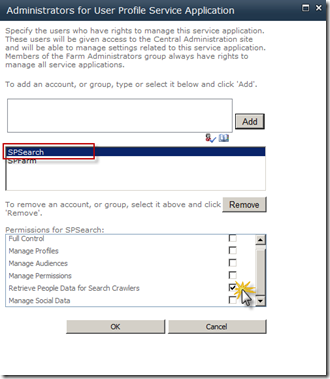
- Om det fortfarande är problem så kan det bero på en ny funktion som kom i samband med SP1 för Windows Server 2003 kallad Loppback check. Läs mer om detta här KB896861. För att avaktivera denna funktion så följer du dessa steg:
- Klick på Start | Klicka på Run | Skriv regedit | Klicka på OK.
- Register Editorn, leta upp och klicka på följande register nyckel: HKEY_LOCAL_MACHINE\SYSTEM\CurrentControlSet\Control\Lsa
- Höger-klicka på Lsa | New | Klicka på DWORD Value
- Döp DWORD Value till DisableLoopbackCheck | Klicka på ENTER tangenten
- Högerklicka på DisableLoopbackCheck | Klicka på Modify.
- I Value data boxen | Skriv 1 | Klicka på OK.
- Stäng Register Editorn | Starta om server
- Indexera om din Content source igen.